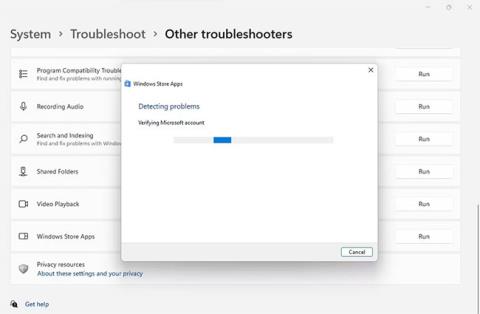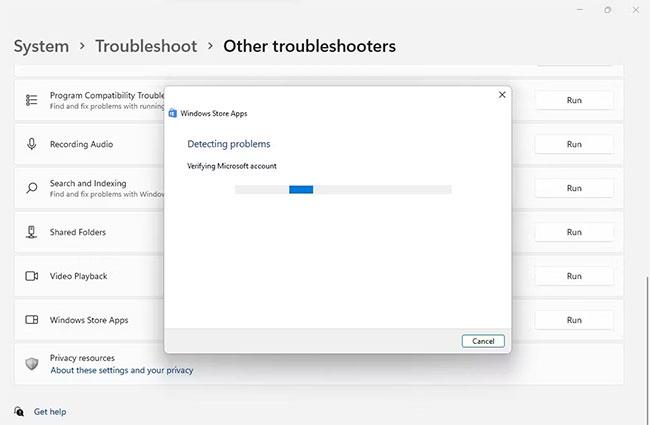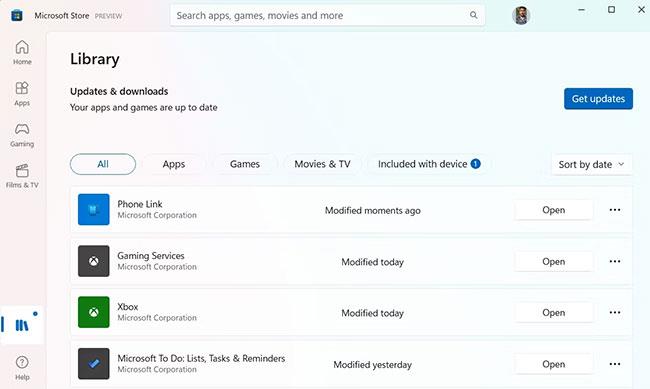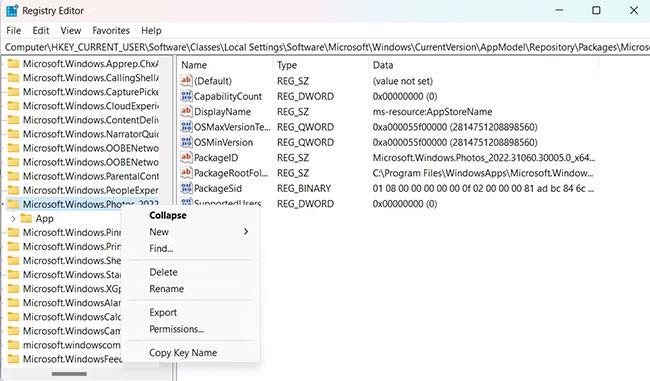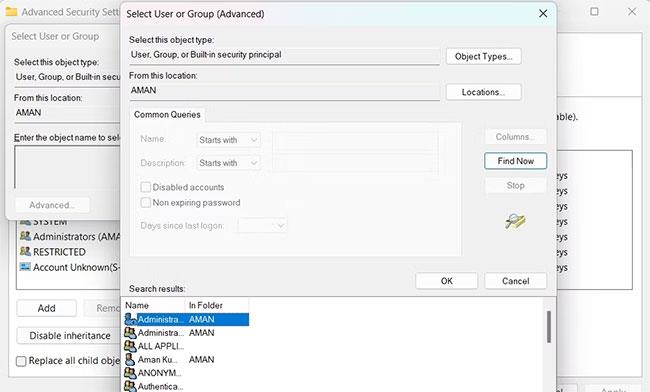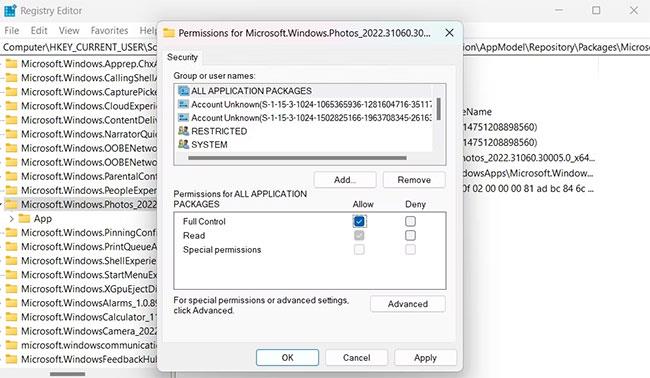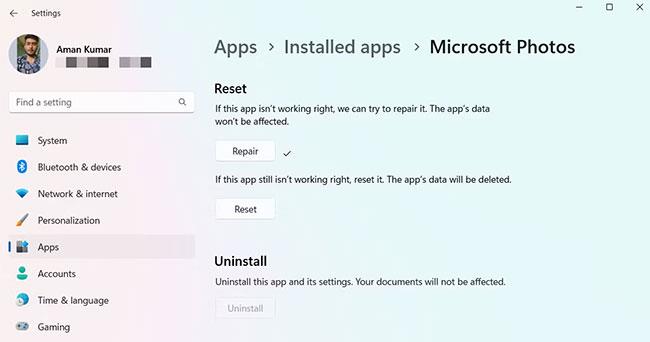Microsoft Photos — це програма для перегляду фотографій за замовчуванням на ПК з Windows. Ви можете використовувати його для швидкого перегляду файлів зображень або перегляду всіх фотографій, збережених на вашому комп’ютері.
Однак під час перегляду зображень за допомогою програми «Фото» користувачі можуть зіткнутися з помилкою «Недійсне значення для реєстру». Проблема може виникнути з будь-яким файлом, але найчастіше з зображеннями JPG, JPEG і PNG .
Нижче наведено всі ефективні рішення для вирішення проблеми.
Що викликає помилку «Недійсне значення реєстру» для фотографій Windows?
Помилка «Недійсне значення для реєстру» поширена серед користувачів, які нещодавно завантажили останню збірку Windows. Виявляється, якщо програма Microsoft Photos застаріла, ви можете зіткнутися з цією проблемою. Однак це не єдина причина повідомлення про помилку.
Ось усі інші «винуватці», які викликають помилку «Недійсне значення для реєстру»:
1. Повідомлення про помилку може з’явитися, якщо в програмі Microsoft Photos є будь-яка помилка.
2. Помилки в системних файлах також можуть бути причиною цієї помилки.
3. І, нарешті, неправильно налаштовані параметри реєстру є ще однією поширеною причиною цієї проблеми.
Тепер, коли ви знаєте всіх основних винуватців проблеми, давайте подивимося на доступні виправлення.
Як виправити помилку «Недійсне значення для реєстру» під час перегляду фотографій у Windows
1. Перезавантажте систему
Після завантаження останнього оновлення Windows не забудьте хоча б один раз перезавантажити систему. Якщо ви цього не зробите, ви можете зіткнутися з різними проблемами, включно з помилкою Invalid value for registry.
Отже, перезавантажте систему та спробуйте переглянути зображення ще раз.
2. Запустіть засіб усунення несправностей програм Windows Store
Windows Store Apps Troubleshooter — це вбудована утиліта Microsoft, яка допомагає вирішити проблеми з програмами UWP після оновлення Windows. Ви можете запустити цей засіб вирішення проблем, виконавши наведені нижче дії.
- Відкрийте меню налаштувань .
- Виберіть «Система» на лівій панелі.
- Перейдіть до Усунення несправностей > Інші засоби усунення несправностей .
- Натисніть «Запустити» поруч із «Програми магазину Windows» .
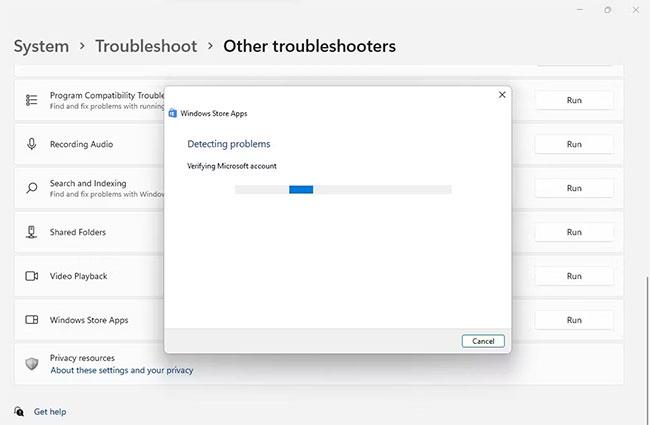
Запустіть засіб усунення несправностей програм магазину Windows у налаштуваннях Windows 11
З’явиться вікно засобу усунення несправностей, у якому буде знайдено всі доступні проблеми. Якщо будуть виявлені будь-які проблеми, він запропонує потенційні виправлення, які ви можете спробувати.
3. Оновіть програму Microsoft Photos вручну
Як згадувалося вище, повідомлення про помилку може з’являтися через те, що програма Microsoft Photos застаріла. Вам потрібно буде завантажити останнє оновлення, щоб вирішити проблему. Ось кроки для цього:
- Відкрийте меню «Пуск», введіть Microsoft Store і натисніть Enter.
- Натисніть «Бібліотека» в нижньому лівому куті.
- Натисніть кнопку Отримати оновлення.
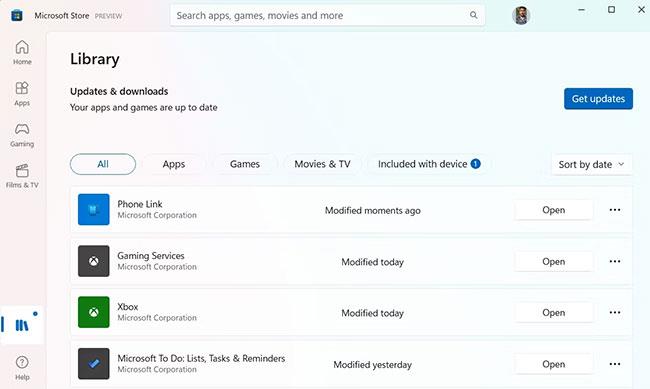
Кнопка отримання оновлень Microsoft Store
Microsoft Store почне завантажувати оновлення для всіх програм, включаючи програму «Фото». Після завершення оновлення перезапустіть систему та перевірте наявність проблеми.
4. Змініть налаштування реєстру
Наступним рішенням у списку є видалення всіх застарілих записів програми «Фото» з реєстру. Ви можете зробити це, виконавши наведені нижче дії.
Перш ніж продовжити, не забудьте створити резервну копію реєстру, щоб у вас було до чого повернутися, якщо щось піде не так.
HKEY_CURRENT_USER\Software\Local Settings\Software\Microsoft\Windows\CurrentVersion\AppModel\Repository\Families
- Знайдіть і клацніть правою кнопкою миші запис Microsoft.Windows.Photos_2022.31060.30005.0_x64__8wekyb3d8bbwe на лівій панелі.
- У контекстному меню виберіть Дозволи .
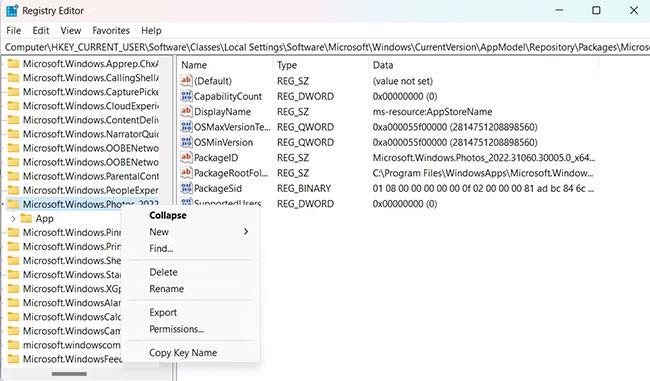
Виберіть Дозволи в основних властивостях
- Натисніть Додатково.
- У наступному вікні натисніть «Змінити» поруч із тегом «Власник».
- Знову натисніть « Додатково » , а потім виберіть «Знайти зараз» .
- Виберіть обліковий запис користувача зі списку та натисніть OK.
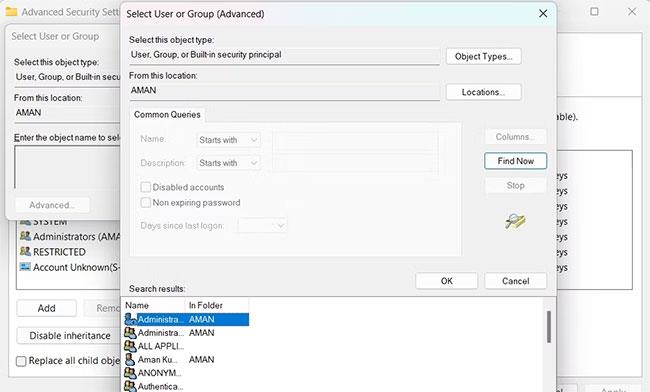
Виберіть ім’я користувача в опції «Знайти».
- Натисніть «Застосувати» > «ОК» .
- Клацніть правою кнопкою миші Microsoft.Windows.Photos_2022.31060.30005.0_x64__8wekyb3d8bbwe та знову виберіть «Дозволи» в контекстному меню.
- Виберіть ім’я користувача та встановіть прапорець Повний доступ.
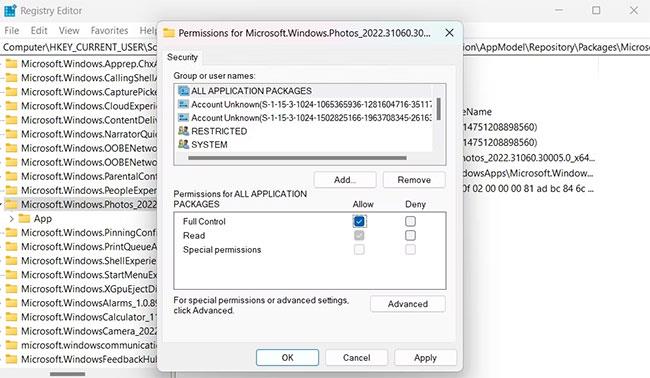
Виберіть Повний контроль
- Натисніть «Застосувати» > «ОК» .
- Тепер ще раз клацніть запис правою кнопкою миші та виберіть Видалити.
- Натисніть Так , щоб підтвердити свій вибір.
- Після цього перезавантажте систему та перевірте, чи не зникла проблема.
5. Відновіть і скиньте програму «Фото».
Помилка «Недійсне значення для реєстру» може з'явитися через помилку в програмі Microsoft Photos. Ви можете спробувати скористатися вбудованою функцією відновлення Windows, щоб вирішити проблему в цій ситуації. Нижче наведено кроки для його використання.
- Відкрийте меню Налаштування.
- Виберіть Програми на лівій панелі.
- Натисніть Установлені програми.
- Знайдіть і клацніть три крапки поруч із Microsoft Photos і виберіть Додаткові параметри в контекстному меню.
- Натисніть «Відновити» в розділі «Скинути».
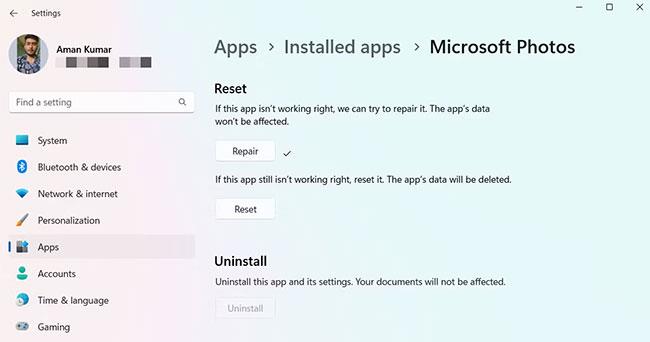
Кнопка ремонту програми «Фото».
Коли Windows завершить відновлення програми, перезапустіть і перевірте наявність проблем.
Вам доведеться скинути програму, якщо ви все ще отримуєте повідомлення про помилку. Щоб скинути програму Microsoft Photos, знову відкрийте додаткові параметри програми Photos і натисніть опцію Reset .
6. Запустіть сканування SFC
Системні файли Windows можуть пошкоджуватися з різних причин і спричиняти багато проблем, у тому числі помилку «Недійсне значення для реєстру». У цьому випадку ви можете запустити сканування SFC .
7. Перевстановіть програму Microsoft Photos
Якщо жодне з наведених вище рішень не допомогло, у вас немає іншого вибору, окрім як перевстановити Microsoft Photos. Нижче наведено кроки для цього.
- Відкрийте меню «Пуск», введіть PowerShell і виберіть «Запуск від імені адміністратора» на правій панелі.
- Введіть наступну команду та натисніть Enter .
Get-AppxPackage *photo* | Remove-AppxPackage
- Далі перейдіть до Microsoft Store і знайдіть Microsoft Photos.
- Натисніть Отримати , щоб почати завантаження.
- Після завантаження програми вона автоматично встановиться в системі.
Нова програма Microsoft Photos містить багато цікавих функцій, які ви можете спробувати. Але іноді під час перегляду зображень у програмі «Фотографії» ви можете отримати повідомлення про помилку «Недійсне значення для реєстру».
На щастя, швидке налаштування або перевстановлення може відновити нормальний робочий стан програми. Крім того, ви навіть можете дослідити інші програми для перегляду фотографій для Windows .